- Ana Sayfa
- Konum Verilerini (Harita) Kullanma
- Haritada Çekim Konumlarını Gösterme
Yazı tiplerinin boyutu
- K
- M
- B
Haritada Çekim Konumlarını Gösterme
Durağan görüntü veya film dosyalarına katıştırılmış konum verilerine göre çekim konumlarını haritada simgeler olarak görüntüleyebilirsiniz. Görüntülerin nerede çekildiğini kolayca kontrol etmek için haritada serbest olarak kaydırılabilir ve yakınlaştırılabilir.
Görüntülere konum verileri ekleyerek haritada katıştırılmış konum verileri olmayan görüntüleri de görüntüleyebilirsiniz. Konum verilerini görüntülere ekleme hakkında ayrıntılar için, "Konum Verilerini İşleme" konusuna bakın.
- Kullanmak istediğiniz konum verileriyle bir dosya içeren bir klasörü açın.
- Çalışma alanını değiştirmek için [Harita] öğesini tıklatın.
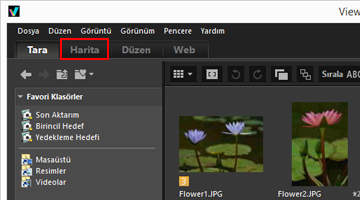 Bir Internet harita servisinden alınan bir harita Görüntü Görüntüleme alanında gösterilir.Her öğe hakkında bilgi [Ayarlar/Meta veriler] paletinde görüntülenir.
Bir Internet harita servisinden alınan bir harita Görüntü Görüntüleme alanında gösterilir.Her öğe hakkında bilgi [Ayarlar/Meta veriler] paletinde görüntülenir.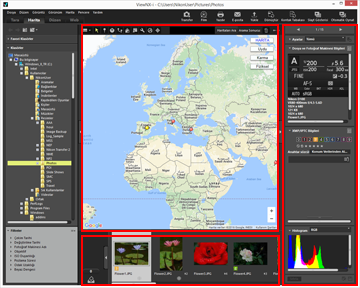 Film Şeridi'nde klasörde depolanan dosyaları seçebilirsiniz.Başka bir klasörde bir dosyayı görüntülemek için, navigasyon alanında [Klasörler] paletinde istenen klasörü seçin.Görüntülemek istediğiniz görüntüler farklı klasörlerde depolandığında, görüntüleri ilgili klasörlerinden Fotoğraf Tepsisi'ne ekleyin. Görüntüleri gerçekte varolan konumundan taşımadan birlikte görüntüleyebilirsiniz.Fotoğraf Tepsisi'ne eklenen görüntüleri görüntülemek için, Görüntü Görüntüleme alanında
Film Şeridi'nde klasörde depolanan dosyaları seçebilirsiniz.Başka bir klasörde bir dosyayı görüntülemek için, navigasyon alanında [Klasörler] paletinde istenen klasörü seçin.Görüntülemek istediğiniz görüntüler farklı klasörlerde depolandığında, görüntüleri ilgili klasörlerinden Fotoğraf Tepsisi'ne ekleyin. Görüntüleri gerçekte varolan konumundan taşımadan birlikte görüntüleyebilirsiniz.Fotoğraf Tepsisi'ne eklenen görüntüleri görüntülemek için, Görüntü Görüntüleme alanında öğesini tıklatın. Fotoğraf Tepsisi'ne eklenen Film şeridi ekranı görüntüleri göstermek için değişir.
öğesini tıklatın. Fotoğraf Tepsisi'ne eklenen Film şeridi ekranı görüntüleri göstermek için değişir.
[Harita] araç çubuğu öğeleri
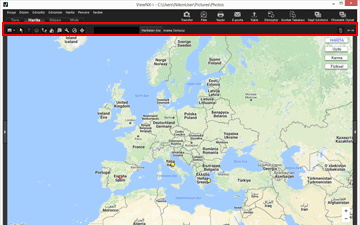
 Görüntüleyici Ayarları
Görüntüleyici Ayarları[Harita] düzenini değiştirir.
Şu dört seçenekten birini seçin:  [Film Şeridini Yatay Olarak Görüntüle],
[Film Şeridini Yatay Olarak Görüntüle],  [Film Şeridini Dikey Olarak Görüntüle],
[Film Şeridini Dikey Olarak Görüntüle],  [Film Şeridini Kapat] veya
[Film Şeridini Kapat] veya  [Tam Ekran].
[Tam Ekran].
 [Film Şeridini Yatay Olarak Görüntüle],
[Film Şeridini Yatay Olarak Görüntüle],  [Film Şeridini Dikey Olarak Görüntüle],
[Film Şeridini Dikey Olarak Görüntüle],  [Film Şeridini Kapat] veya
[Film Şeridini Kapat] veya  [Tam Ekran].
[Tam Ekran]. Seçim düğmesi
Seçim düğmesiBu araç varsayılan olarak seçilir.
Konum verilerini düzenleme gibi işlemleri bitirirken,  otomatik olarak etkin hale gelir.
otomatik olarak etkin hale gelir.
 otomatik olarak etkin hale gelir.
otomatik olarak etkin hale gelir.Diğer işlemleri bitirmek için bu aracı seçin.
 Konum verileri düzenleme düğmesi
Konum verileri düzenleme düğmesiKonum verileri ekler veya düzenler.
 Yön verileri düzenleme düğmesi
Yön verileri düzenleme düğmesiYön bilgilerini düzenler.
 Rota görüntüleme düğmesi
Rota görüntüleme düğmesiHaritada çekim konumlarını bağlar.
 Ana konum düğmesine geri git
Ana konum düğmesine geri git"Haritayı Ayarlama" da ayarlanan harita görüntüleme durumunu varsayılan duruma geri yükler.
 Tarayıcıyla aç düğmesi
Tarayıcıyla aç düğmesiHarita alanında gösterilen haritayı almak için bir Internet harita servisine erişir ve bir web tarayıcısında görüntüler.
 Tercihler düğmesi
Tercihler düğmesiBir harita sunucusu seçer veya haritada varsayılan bir görüntüleme konumu ayarlar.
 Günlük yönetimi düğmesi
Günlük yönetimi düğmesiSeçili konum günlüğü dosyasına göre seyahat rotasını haritada görüntüler. Yalnızca bu düğme seçildiğinde, günlük verilerini yönetmenize izin veren bir günlük alanı görüntülenebilir.
 Hedef düğmesi
Hedef düğmesiHaritanın görüntülenme tarzını değiştirir, böylece istenen konum ortada konumlandırılabilir.
Harita arama alanı
Bir konum adı veya adresi arayın ve haritada görüntüleyin. Düzen kutusuna görüntülemek istediğiniz bir konum adı veya adres girin, sonra [Haritaları Ara] öğesini tıklatın. Konum adı veya adres arandığında, görüntülenen harita o konuma geçer.
Hiç sonuç alınmazsa, harita arama alanında bir "Sonuç bulunamadı." mesajı görünür ve görüntülenen harita değişmez.

Seçili/görüntülenen dosyaları veya klasörleri siler. [Tam Ekran] modunda, geçerli olarak görüntülenen görüntü veya film silinir.

[Dolaşım] paletini veya [Ayarlar/Meta veriler] paletini açar/kapatır.
[Harita] çalışma alanına geçerken harita görünümü
Harita görünümü, geçerli klasörde konum verileri içeren dosyaların sayısına veya seçim durumuna göre değişir. Harita görünümü ayarlarını "Haritayı Ayarlama" konusunda [Çekim Konumu] içinde yapılandırın.
Harita arama
Birden fazla arama sonucu bulunduğunda, görüntülenen harita sonuç listesindeki ilk konuma geçer. Listeden görüntülemek istediğiniz konum adını seçmek için  öğesini tıklatın.
öğesini tıklatın.
 öğesini tıklatın.
öğesini tıklatın.Haritadaki simgeler
- Konum verilerini içeren bir dosyanın küçük resmini tıklatırsanız, haritadaki ilgili
 ,
,  olarak değişir.
olarak değişir. - Haritada
 öğesini tıklatma, açılır pencerelerde dosyada ayrıntılı bilgileri gösterir. Ayrıntılar için, "Haritada Görüntü Bilgileri Ayrıntılarını Kontrol Etme" konusuna bakın.
öğesini tıklatma, açılır pencerelerde dosyada ayrıntılı bilgileri gösterir. Ayrıntılar için, "Haritada Görüntü Bilgileri Ayrıntılarını Kontrol Etme" konusuna bakın.
Eşzamanlı olarak kayıtlı RAW (NEF veya NRW biçimi) ve JPEG görüntüleri bir dosya olarak görüntülendiğinde
Çekerken eşzamanlı kaydedilen RAW (NEF veya NRW biçimi) ve JPEG görüntüler tek dosya olarak görüntülenir. Konum verileri veya meta veriler düzenlendiğinde, değişiklikler her iki dosyaya da eşzamanlı olarak uygulanır.
Eşzamanlı olarak kaydedilen görüntüler için görüntüleme yöntemini değiştirme hakkında ayrıntılar için, "Eşzamanlı Kaydedilmiş Görüntüleri Görüntüleme" konusuna bakın.
Diziler hakkında
- Yalnızca bir dizinin anahtar görüntüsü konum verileri içerdiğinde, haritada ilgili konumda
 görüntülenir.
görüntülenir. - Dizideki konum verileri içeren anahtar görüntü dışında bir görüntü seçildiğinde,
 görüntülenmez.
görüntülenmez. - Anahtar görüntünün konum verilerini silme, dizideki diğer görüntülerin konum verilerini de siler.
Harita alanı
Haritada  olarak gösterilen çekim konumları çevresindeki alanı gösterir.
olarak gösterilen çekim konumları çevresindeki alanı gösterir.
 olarak gösterilen çekim konumları çevresindeki alanı gösterir.
olarak gösterilen çekim konumları çevresindeki alanı gösterir.Aynı konum verilerini içeren birden fazla dosya bir  olarak görüntülenir. Harita görüntüleme ölçeğine bağlı olarak, çekim konumları arasındaki mesafe çok yakınsa farklı konum verileri içeren dosyalar bir
olarak görüntülenir. Harita görüntüleme ölçeğine bağlı olarak, çekim konumları arasındaki mesafe çok yakınsa farklı konum verileri içeren dosyalar bir  olarak gösterilir.
olarak gösterilir.
 olarak görüntülenir. Harita görüntüleme ölçeğine bağlı olarak, çekim konumları arasındaki mesafe çok yakınsa farklı konum verileri içeren dosyalar bir
olarak görüntülenir. Harita görüntüleme ölçeğine bağlı olarak, çekim konumları arasındaki mesafe çok yakınsa farklı konum verileri içeren dosyalar bir  olarak gösterilir.
olarak gösterilir.Yön bilgileri içeren yalnızca bir dosya seçildiğinde,  yerine
yerine  görüntülenir. Birden fazla dosya seçildiğinde,
görüntülenir. Birden fazla dosya seçildiğinde,  görüntülenmez.
görüntülenmez.
 yerine
yerine  görüntülenir. Birden fazla dosya seçildiğinde,
görüntülenir. Birden fazla dosya seçildiğinde,  görüntülenmez.
görüntülenmez.Haritayı çalıştırma
- Fare imleci haritada sürükleyerek serbestçe kaydırmanızı sağlayan bir el simgesine dönüşür. (Mac OS'de, fare imleci işletim sisteminin sürümüne bağlı olarak el simgesine değişmeyebilir.)
- Haritada herhangi bir yeri çift tıklatma tıklatılan noktayı yakınlaştırır. Harita alanında, ekrandaki araçları kullanarak kaydırabilir veya yakınlaştırabilir/uzaklaştırabilirsiniz.
- Ayrıca, haritanın görünümünü bir uydu görüntüsüne değiştirebilirsiniz. Görüntülenen içerik dil ayarlarına göre değişir.
Haritada birden fazla simgeyi seçme
"Ctrl" tuşunu (Mac OS'de "Command" tuşu) basılı tutarken  simgelerini tıklatarak birden fazla dosyayı seçebilirsiniz.
simgelerini tıklatarak birden fazla dosyayı seçebilirsiniz.
 simgelerini tıklatarak birden fazla dosyayı seçebilirsiniz.
simgelerini tıklatarak birden fazla dosyayı seçebilirsiniz.Seçimi iptal etmek için, "Ctrl" tuşunu (veya Mac OS'de "Command" tuşu) basılı tutarken seçili  öğesini tıklatın.
öğesini tıklatın.
 öğesini tıklatın.
öğesini tıklatın.